Jos olet IT-asiantuntija, tiedät, että Outlookin vedä ja pudota -ominaisuus liitteille voi olla todellinen tuska. Tässä on pikakorjaus, jonka pitäisi saada asiat taas toimimaan.
Varmista ensin, että Outlook on määritetty käyttämään oikeaa Internet Explorerin versiota. Voit tehdä tämän avaamalla Outlookin ja valitsemalla Työkalut > Asetukset > Lisäasetukset. Etsi Yleiset-välilehdestä vaihtoehto Muokkaa sähköpostiviestejä Microsoft Office Word 2003:lla ja varmista, että se on valittuna. Jos ei, tarkista se ja napsauta 'OK'.
Avaa seuraavaksi Internet Explorer ja valitse Työkalut > Internet-asetukset > Suojaus. Varmista 'Suojaus'-välilehdeltä, että 'Ota suojattu tila käyttöön' -vaihtoehto on valittuna. Jos ei, tarkista se ja napsauta 'OK'.
Lopuksi käynnistä Outlook uudelleen ja yritä vetää ja pudottaa uudelleen. Nyt sen pitäisi toimia.
Sinä ei voi vetää liitteitä sähköpostiisi Microsoft Outlookissa ? Useat Outlook-käyttäjät ovat ilmoittaneet, etteivät he yksinkertaisesti voi liittää tiedostoja sähköposteihinsa vedä ja pudota -menetelmällä. Käyttäjien raporttien mukaan tiedostojen ja kansioiden vedä ja pudota -menetelmä toimii muissa paikoissa Windowsissa, mutta ei Outlookissa.
mru-luettelot
Vedä ja pudota -menetelmä on nopea ja helppo tapa siirtää tiedosto paikasta toiseen. Voit myös lisätä liitteitä Outlookiin vetämällä alkuperäisen tiedoston Resurssienhallinnasta ja vetämällä ja pudottamalla sitten tiedostot sähköpostiisi. Ne lisätään liitteinä, jotka voit lähettää muille käyttäjille. Jos tämä ominaisuus ei nyt toimi sinulle, voit seurata tätä opasta ja korjata ongelman.

Vedä ja pudota Outlook-liitteet eivät toimi
Jos et pysty lisäämään liitetiedostoja Outlook-sähköposteihisi vedä ja pudota -menetelmällä Windows PC:ssä, voit ratkaista ongelman seuraavilla tavoilla:
- Varmista, että tämä ei ole yleinen ongelma tietokoneessasi.
- Poista käytöstä / ota käyttöön välimuistitila.
- Palauta Outlook-kansiot.
- Luo uusi Outlook-profiili.
- Käytä Microsoftin tuki- ja palautusavustajaa.
1] Varmista, että tämä ei ole yleinen ongelma tietokoneessasi.
Tarkista ensin, voitko vetää ja pudottaa tiedostoja muihin tietokoneesi ohjelmiin ja sovelluksiin. Jos tämä on yleinen ongelma, sinun tulee tehdä erilaisia korjauksia, kuten muuttaa vedon korkeutta ja leveyttä, puhtaan käynnistyksen tilan vianmääritys jne. Jos vedä ja pudota ei toimi tietokoneellasi, voit korjata ongelman noudattamalla tätä opasta.
2] Poista käytöstä/ota käyttöön välimuistitila
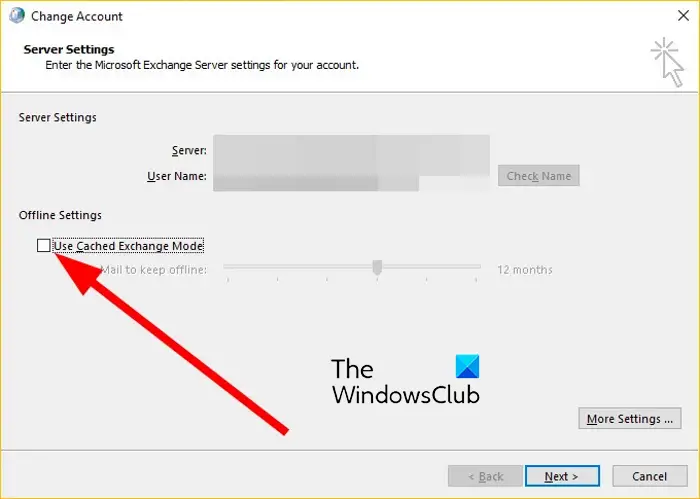
usbantivirus
Voit yrittää ottaa välimuistin Exchange-tilan käyttöön tai poistaa sen käytöstä Outlookissa ja katsoa, onko ongelma ratkaistu. Tässä tilassa postilaatikon kopio tallennetaan paikallisesti järjestelmääsi, jotta tietoihin pääsee nopeasti käsiksi. Jos tämä välimuisti on kuitenkin täynnä tai vioittunut, kohtaat Microsoft Outlookin suorituskykyongelmia. Siksi, jos tämä tila on käytössä, suosittelemme, että poistat Outlookin välimuistin vaihtotilaominaisuuden käytöstä. Toisaalta, jos et käytä tätä tilaa, yritä ottaa se käyttöön ja katso, toimiiko vedä ja pudota Outlookissa.
Voit ottaa välimuistitilan käyttöön tai poistaa sen käytöstä Microsoft Outlookissa seuraavasti:
jaetaan Xbox Live -tili 3 konsolilla
- Avaa ensin Outlook-sovellus ja siirry Tiedosto-valikkoon.
- Napsauta nyt 'Tilin asetukset' ja valitse sitten avattavasta valikosta 'Tilin asetukset'.
- Siirry sitten Sähköposti-välilehteen ja kaksoisnapsauta aktiivista sähköpostitiliäsi.
- Poista sen jälkeen valinta Käytä välimuistitilaa Offline-asetukset-kohdasta, jos se on käytössä.
- Napsauta sitten 'Seuraava'-painiketta ja napsauta sitten 'Valmis'-painiketta.
- Yritä lopuksi liittää tiedostoja Outlook-sähköpostiisi vedä ja pudota -menetelmällä ja tarkista, onko ongelma ratkaistu.
Jos välimuistitila on jo poistettu käytöstä, ota se käyttöön valitsemalla asianmukainen valintaruutu yllä olevien ohjeiden mukaisesti. Katso onko ongelma ratkaistu vai ei.
Lukea: Linkkejä ja liitteitä ei voi avata Windows Mail -sovelluksessa.
3] Palauta Outlook-kansiot
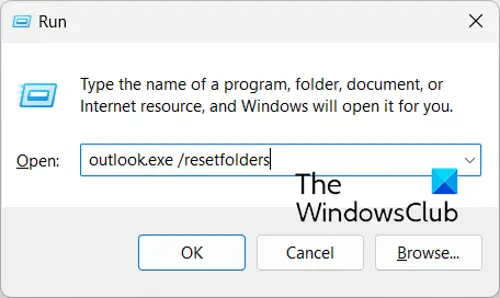
Saatat kohdata vioittuneista Outlook-tiedostoista ja kansioista johtuvia ongelmia. Siksi, jos skenaario on sovellettavissa, voit nollata Outlook-kansiosi ja katsoa, onko ongelma ratkaistu vai ei. Voit käyttää tätä varten seuraavia vaiheita:
- Sulje ensin Microsoft Outlook -sovellus ja varmista, että mikään ilmentymä ei ole käynnissä taustalla.
- Paina nyt Win + R-pikanäppäintä avataksesi Suorita-komentoikkunan.
- Kirjoita sitten Avaa-kenttään seuraava komento ja paina Enter: |_+_|.
Yllä olevan komennon suorittaminen nollaa Outlook-kansiosi, jotka voivat olla vioittuneet. Käynnistä sen jälkeen Outlook-sovellus uudelleen ja yritä lisätä liitteitä sähköposteihin vetämällä ja pudottamalla. Jos se toimii sinulle, hyvä ja hyvä. Jos ongelma kuitenkin jatkuu, meillä on vielä muutamia korjauksia, joita voit kokeilla.
4] Luo uusi Outlook-profiili
Seuraavaksi voit luoda uuden Outlook-profiilin ja katsoa, onko ongelma ratkaistu. On mahdollista, että nykyinen profiilisi on vioittunut, minkä vuoksi saatat kohdata ongelmia, kuten epäonnistumisen vetää ja pudottaa liitteitä sähköpostiisi. Siksi tässä tapauksessa voit luoda uuden Outlook-profiilin ja katsoa, onko ongelma ratkaistu. Tässä on ohjeet sen tekemiseen:
ms virtuaalinen CD-ROM-ohjauspaneeli
- Avaa ensin MS Outlook ja siirry kohtaan Tiedosto valikosta.
- Napsauta nyt Tilin asetukset > Hallinnoi profiileja vaihtoehto ja napsauta sitten Näytä profiilit > Lisää vaihtoehto.
- Kirjoita sen jälkeen uuden profiilin nimi, jonka haluat luoda, ja napsauta OK.
- Tarkista sen jälkeen, voitko vetää ja pudottaa liitteitä vai et.
Katso: Liitteiden kokorajoitukset Outlookille, Gmailille, Yahoolle, Hotmailille jne.
5] Käytä Microsoftin tuki- ja palautusavustajaa
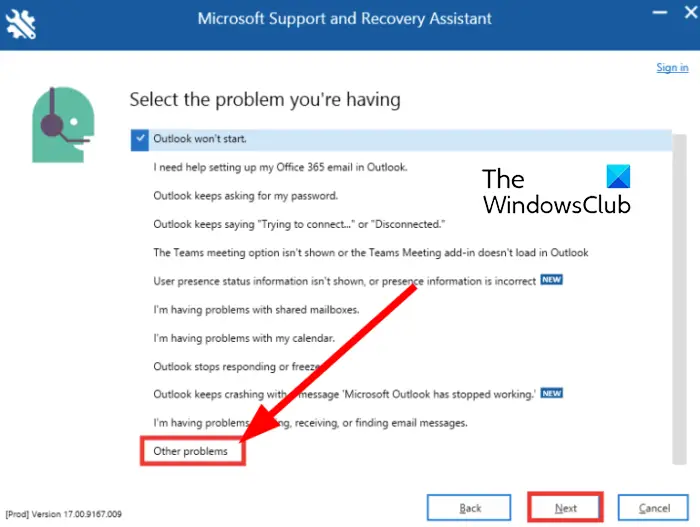
Voit myös käyttää Microsoftin tarjoamaa vianmääritystyökalua Microsoft Office -sovellusten, kuten Outlookin, ongelmien ratkaisemiseen ja korjaamiseen. Työkalun nimi on Microsoft Support and Recovery Assistant; Voit ladata sen Microsoftin viralliselta verkkosivustolta ja suorittaa sen sitten Outlookin ongelmien ratkaisemiseksi. Voit tehdä sen seuraavasti:
- Lataa ensin Microsoft Support and Recovery Assistant -työkalu Microsoftilta
- Asenna se nyt tietokoneellesi kaksoisnapsauttamalla Exe-tiedostoa.
- Avaa sen jälkeen sovellus, hyväksy ehdot ja tietosuojasopimukset ja kirjaudu sisään Microsoft-tililläsi.
- Valitse sitten Outlook ja napsauta Seuraava.
- Valitse sitten luettelosta vaihtoehto 'Muut ongelmat' ja napsauta 'Seuraava'.
- Noudata ohjeita ja käytä asianmukaisia ehdotuksia ongelman ratkaisemiseksi.
Katso, voitko nyt lisätä liitetiedostoja vetämällä ja pudottamalla Outlookissa.
Kuinka muuttaa sähköpostin liiteasetuksia?
Voit muuttaa sähköpostin liiteasetuksia Outlookissa napsauttamalla Tiedosto-valikkoa ja valitsemalla Asetukset > Yleiset. Valitse Liiteasetukset-osiossa jokin seuraavista vaihtoehdoista: Kysy minulta, kuinka haluan liittää ne joka kerta, Jaa ne aina linkkeinä ja Liitä ne aina kopioina. Napsauta sen jälkeen OK tallentaaksesi muutokset.
Lue nyt: Tiedostoja ei voi liittää sähköpostiin Outlook.comissa tai työpöytäsovelluksessa.















